- 冒险村物语
- 英雄无敌3塔防
- 驾考家园手游
Win8装完显卡驱动黑屏了怎么办 Win8系统安装显卡驱动后造成系统黑屏
2017-01-18
Win8装完显卡驱动黑屏了怎么办 Win8系统安装显卡驱动后造成系统黑屏 Win8发生黑屏的原因其实也有很多种,但是有一种是用户在安装完显卡驱动之后才发生的。那么说明Win8黑屏跟这个显卡驱动有很多关心,那么Win8装显卡驱动黑屏了怎么办?下面小编为大家介绍一下具体的解决方法吧,欢迎大家参考和学习。
Windows 执行快速启动操作的具体方法是:在关机后将系统信息保存到特定文件,以便在重新启动电脑时,Windows 使用该系统信息恢复电脑,而不是重新启动。因为没有重新启动驱动才有问题,所以在电源选项关了它(系统默认是开)。而对于屏幕正处于黑屏的朋友则需要先按shift+(主机上的)重启按钮,或者按住电源键5秒强制关机后再开机,一般这样就能成功显示了。
具体的方法如下:
1.按桌面左下角的win键,进入系统菜单页面,再按win键+x,选择【电源选项(o)】
2.右键单击我的电脑,选择属性→(左上角的)控制面板主页→系统和安全→电源选项2进入电源选项后,选择【选择电源按钮的功能】

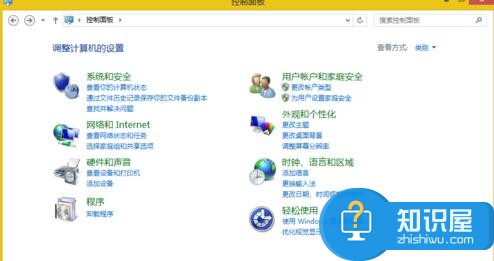
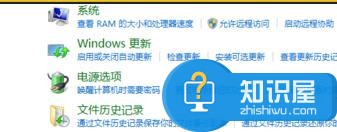
3接下来要关闭下方的【启动快速启动】,但是你会发现点不了,这时你要点击一下上方的【更改当前不可用的设置】,然后就能把勾取消,记得保存修改!

以上就是小编为大家整理的Win8装完显卡驱动后黑屏怎么办的全部内容了,如果实在不行那就只能进入安全模式,把新显卡驱动先卸载掉再试试看,希望对大家有所帮助。
人气推荐
知识阅读
精彩推荐
- 游戏
- 软件
-

快刀斩乱麻下载v0.251111.169 安卓版
其它手游 112.83MB
下载 -

消费之夜下载v1.1 安卓版
其它手游 67.48MB
下载 -

流沙之城手游下载v1.89 安卓版
其它手游 215.74MB
下载 -

射箭狩猎下载v0.251108.170 安卓版
其它手游 91.44MB
下载 -

海绵宝宝跑跑海绵汉化版下载v1.5 安卓版
其它手游 72.79MB
下载 -

暗影火柴人勇士的复仇内购破解版下载v1.9.0 安卓无限金币版
其它手游 96.05MB
下载 -

模拟家庭生活下载v187.1.2 安卓版
其它手游 82.6MB
下载 -

梦幻宠物欢乐屋下载v187.1.2 安卓版
其它手游 84.39MB
下载
-
逃脱老师下载v1.1 安卓版
下载
-
真实史莱姆下载v1.0.0 安卓版
下载
-
几何冲刺世界汉化版下载v1.021 安卓版
下载
-
我会开脑洞下载v1.0.7 安卓版
下载
-
石头剪刀咚咚响下载v1.0.0 安卓版
下载
-
疯狂玩偶魔性派对下载v1.251108.170 安卓版
下载
-
超级英雄飞行记下载v0.251108.170 安卓版
下载
-
找不到吧下载v1.0.1 安卓版
下载














